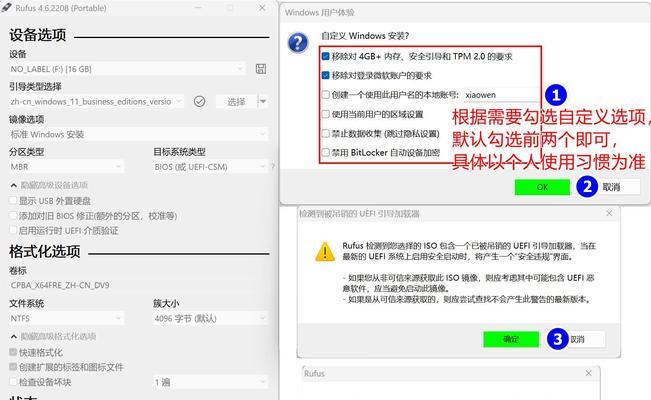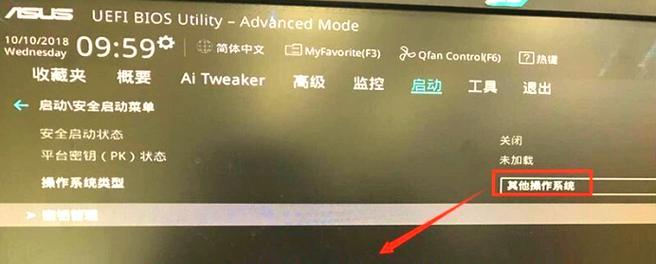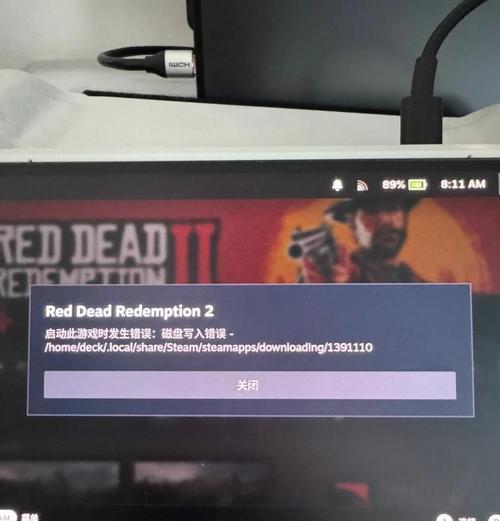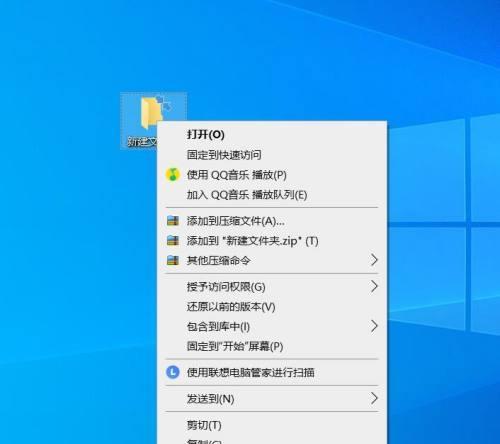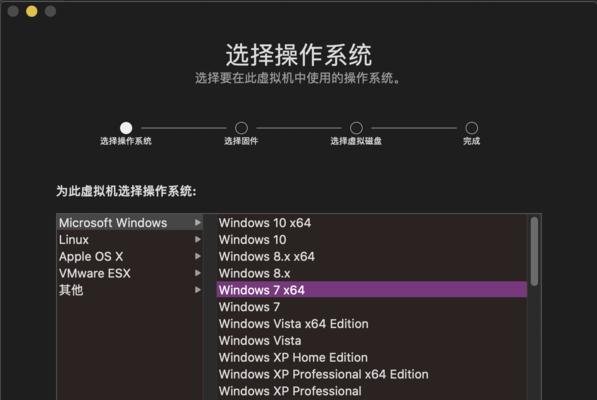在安装操作系统时,使用U盘启动盘可以大大简化安装流程,让整个过程更加高效快捷。本文将为大家详细介绍如何制作U盘启动安装系统,帮助您轻松完成系统安装。
1.选择合适的U盘
选用容量适中的U盘,并确保其没有重要数据,因为制作启动盘会清空U盘内的所有内容。
2.下载操作系统镜像文件
从官方网站或其他可靠来源下载所需的操作系统镜像文件,确保文件完整并没有被破坏。
3.下载U盘启动制作工具
选择一款可信赖的U盘启动制作工具,如Rufus、UltraISO等,并从官方网站下载最新版本。
4.插入U盘并运行制作工具
将U盘插入电脑,并运行之前下载的U盘启动制作工具。
5.选择操作系统镜像文件
在制作工具中选择已下载的操作系统镜像文件,并确保选择的是正确的文件。
6.格式化U盘
在制作工具中选择格式化选项,将U盘进行格式化,以便后续将镜像文件写入U盘。
7.设置启动盘选项
根据需要,可以在制作工具中进行一些启动盘选项的设置,例如分区大小、文件系统类型等。
8.开始制作U盘启动盘
点击制作工具中的“开始”或“制作”按钮,开始将操作系统镜像文件写入U盘,并等待完成。
9.检查启动盘的完整性
制作完成后,可以使用工具自带的检查功能,或手动比对镜像文件的MD5值,确保启动盘的完整性。
10.设置电脑启动顺序
在进行系统安装前,需将电脑的启动顺序设置为U盘优先,以确保能从U盘启动。
11.插入U盘并重启电脑
将制作好的U盘插入电脑,并重启电脑,系统将会从U盘启动。
12.进入系统安装界面
根据系统提示,在启动过程中按照相应按键(通常是F2、F8、F12等)进入系统安装界面。
13.按照安装向导完成安装
按照系统安装界面上的提示,选择相应选项并进行操作,直至完成整个系统安装过程。
14.移除U盘并重新启动电脑
安装完成后,将U盘从电脑中拔出,并重新启动电脑。
15.检查系统安装是否成功
重新启动后,系统将会自动引导进入已安装的操作系统界面,表明系统安装成功。
通过以上步骤,我们可以轻松地制作U盘启动安装系统,节省了安装过程中需要刻录光盘的时间和精力,同时也提高了安装的效率和便利性。希望本文能够帮助到大家顺利完成系统安装。